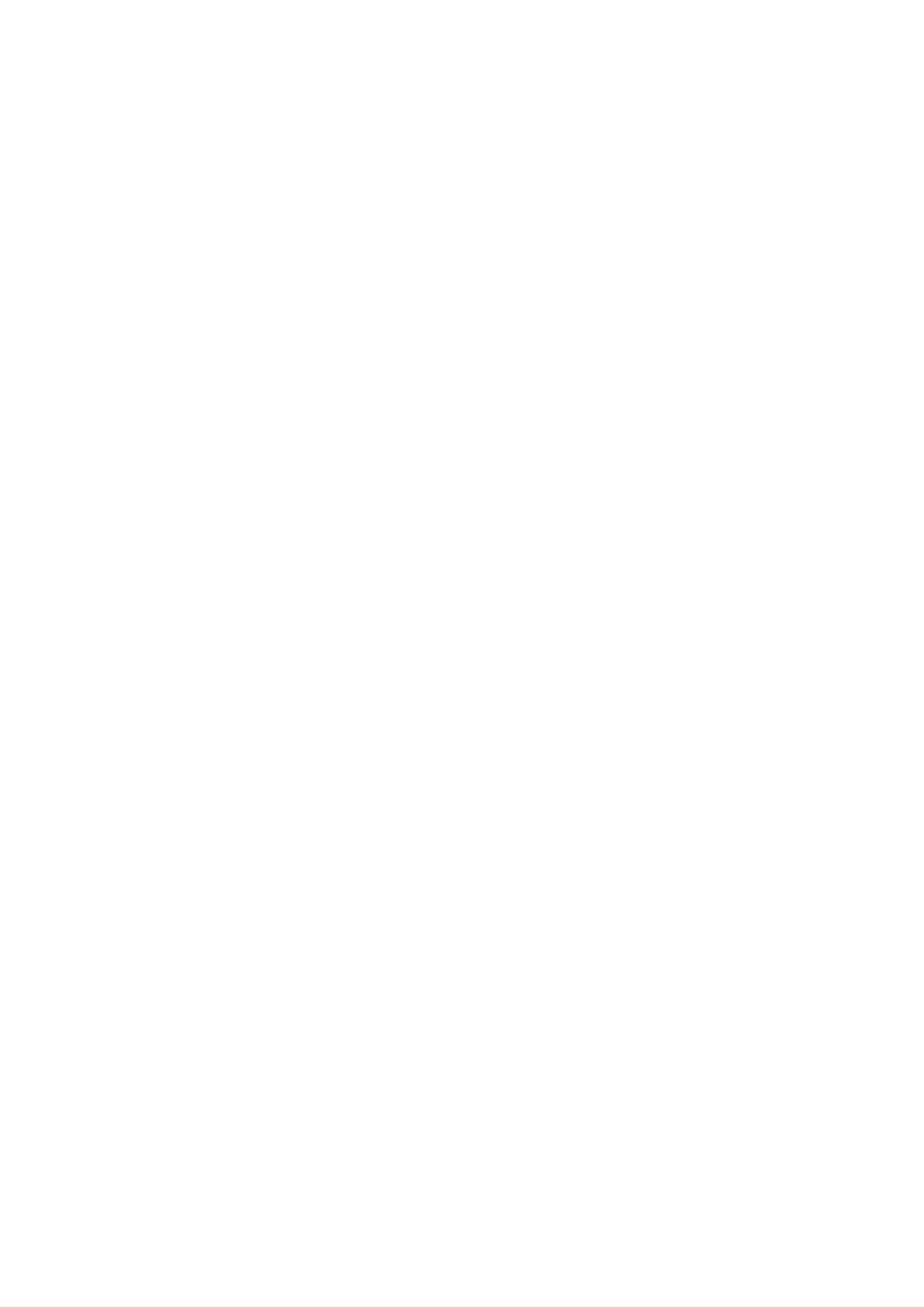
Gerätes.
WEP-Seite
Sie können bis zu vier WEP-Schlüssel einrichten. Beachten Sie, dass die entsprechenden Werte auch für den Wireless LAN-Zugang
eingegeben werden müssen.
•
WEP-Authentifizierung
— Wählen Sie
Öffnen
oder
Shared
zur Durchführung der Authentifizierung zwischen mobilem Gerät
und Wireless LAN-Zugang.
•
WEP-Schlüssel ist aktiv
— Wählen Sie den WEP-Schlüssel aus, den Sie für den gerade erstellten Internetzugang verwenden
möchten.
•
Länge Schlüssel #1
— Wählen Sie die geeignete Schlüssellänge. Je höher die Anzahl der Bits im Schlüssel, desto höher das
Sicherheitsniveau. WEP-Schlüssel sind aus einem geheimen Schlüssel und einen 24 Bit Initialisierungsvektor
zusammengesetzt. Aus diesem Grund bezeichnen einige Hersteller den 104 Bit-Schlüssel auch als 128 Bit-Schlüssel (104+24).
Beide Schlüssel bieten jedoch den gleichen Verschlüsselungsgrad und sind daher vollständig kompatibel.
•
Typ Schlüssel #1
— Wählen Sie, ob Sie die Daten des WEP-Schlüssels im Hexadezimal-Format (
HEX
) oder im Textform (
ASCII
)
eingeben möchten.
•
Daten Schlüssel #1
— Geben Sie die Daten des WEP-Schlüssels ein. Die Anzahl der Zeichen, die eingegeben werden kann,
hängt von der gewählten Schlüssellänge ab. Zum Beispiel sind Schlüssel, die 40 Bit lang sind, aus 5 alphanumerischen Zeichen
oder 10 hexadezimalen Zeichen zusammengesetzt.